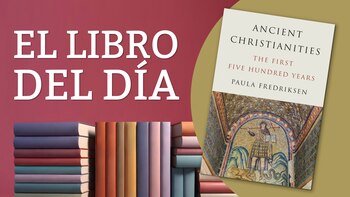Lo que hacemos en la web deja su huella. Esto no es nuevo y lo sabemos. La clave es aprender a gestionar la información y cuidarla de la mejor manera posible.
Toda la actividad que realizas en Google, entre ellas las búsquedas web, en mapas, el historial de YouTube y las consultas del asistente de Google, se pueden ver ingresando en Mi Actividad de tu cuenta de Gmail, para lo cual hay que ir al menú de Configuración de la Cuenta de Google. Para hacerlo, en la versión de escritorio hay que presionar en el cuadrado punteado que se encuentra en el margen superior derecho de la cuenta de Gmail y luego ingresar en Cuenta/Privacidad y personalización.
En el caso de la versión móvil, hay que abrir Gmail, presionar en las tres rayas horizontales en el margen superior, luego ir hasta Configuración/Cuenta/Privacidad y personalización. O bien se puede directamente hacer clic aquí activity.google.com.
La opción predeterminada implica que se guarda y almacenan todas las búsquedas realizadas en la web, YouTube así como las consultas al Asistente. Esto quiere decir que tanto el usuario de la cuenta, como cualquier persona con acceso a un dispositivo en el que éste haya iniciado sesión puede ver lo que se buscó, miró y preguntó. Por eso es clave no mantener las sesiones abiertas en equipos compartidos así como no dejar desatendido el celular mientras está desbloqueado.
Pero además de eso, es posible sumar una capa de protección extra a esos datos si activas la verificación. Al hacerlo, será necesario ingresar tu contraseña para acceder al historial de tu actividad. Para activar esta opción debes ingresar en Gestionar verificación que se encuentra dentro del apartado Mi Actividad, mencionado anteriormente o bien simplemente puedes hacer clic aquí.
Al ingresar a esta opción leerás la siguiente leyenda: “Si activas la verificación adicional, Google se asegurará de que eres tú antes de ver o eliminar el historial completo de Mi Actividad. Esto puede ayudarte a mantener protegido tu historial en dispositivos compartidos”. Y te aparecerán dos opciones: Necesita verificación adicional y No necesita verificación adicional. Presiona en la primera opción.

A continuación se te pedirá que ingreses tu contraseña en la pantalla principal de inicio de sesión de Google para confirmar esta decisión. Una vez habilitada la verificación, cada vez que tú o cualquier otra persona quiera verificar tu historial de actividad, se deberá ingresar la clave.
Más herramientas de privacidad y seguridad
Borrar el historial de búsquedas y visitas
Otra medida que se puede implementar para gestionar esta información es directamente optar por eliminar el registro de la actividad en la web y aplicaciones. Esto se puede hacer de manera manual o bien activar la eliminación automática que permite establecer un período predeterminado para esta acción. Hay tres opciones: 3, 18 y 36 meses. Esta herramienta está disponible también para el historial de YouTube y de ubicaciones. En todos los casos se accede a la configuración el apartado Mi Actividad

Corroborar qué aplicaciones acceden a tus datos
Dentro del apartado Datos y Personalización de Mi Cuenta al que se puede acceder siguiendo los pasos mencionados anteriormente o bien haciendo clic aquí vas a encontrar una opción que dice “Sugerencias de privacidad disponible”, que son, como su nombre lo indica, recomendaciones que ofrece el sistema para reforzar el cuidado de la información del usuario. Dentro de estas opciones hay una que permite ver qué aplicaciones acceden a tus datos. Se encuentra dentro del apartado “Comprueba el acceso de terceros”. Allí verás todas las plataformas que tienen acceso a algún tipo de información de tu cuenta y podrás decidir continuar como está o bien revocar los permisos, según lo desees.
Ver en qué equipos se inició sesión y la verificación en dos pasos
Dentro del menú Seguridad se podrá en qué equipos está activa la sesión de la cuenta así como si hubo algún incidente de seguridad que merezca especial atención del usuario. También desde allí se puede configurar la verificación en dos pasos, que sirve para crear un token de seguridad adicional para entrar a la cuenta.
Navegar la internet profunda
La web superficial hacer referencia a los contenidos web que están indexados por los motores de búsqueda convencionales. Esto conforma apenas un 10% de lo que está en la red. Se estima que hay un 90% o más que no es accesible a través de los buscadores habituales. Todo eso conforma la deep web, dentro de la cual hay desde contenido no HTML hasta páginas protegidas por contraseñas. Y dentro de la deep web, hay una pequeña porción conocida como la dark web. Es decir que la deep web contienen la dark web pero no son sinónimos. La dark web está intencionalmente oculta de los motores de búsqueda habituales: tienen direcciones IP enmascaradas.
La dark web existe en darknets, que son redes que se superponen a la web pública y a la cual se puede acceder por medio de programas específicos como Freenet, ZeroNet o TOR, que es el más popular. Si bien la dark web puede ser un espacio para el desarrollo de actividades criminales, ese anonimato también es empleado como refugio para disidentes políticos, personas perseguidas por regímenes represivos o simplemente gente que valora su privacidad y quiere evitar dejar rastros.
SEGUIR LEYENDO:
Últimas Noticias
Salir de un grupo de WhatsApp en modo incógnito es posible

Apple Music lanza “Replay”, una lista de canciones preferidas cada semana

Inteligencia artificial elimina marcas de agua en fotografías

Así se puede usar un iPhone como traductor de idiomas, sin internet

Juegos de rol en TikTok: “escoge tu aventura” es el nuevo desafío